Údar:
Christy White
Dáta An Chruthaithe:
7 Bealtaine 2021
An Dáta Nuashonraithe:
23 Meitheamh 2024

Ábhar
- Chun céim
- Modh 1 de 3: Trí Google Drive
- Modh 2 de 3: Leis an gclár Cúltaca agus Sync
- Modh 3 de 3: Íoslódáil cartlann ó Google
- Leideanna
- Rabhaidh
Taispeánfaidh an t-alt seo duit conas gach comhad a íoslódáil ó do Google Drive go Mac nó ríomhaire Windows. Is féidir leat na comhaid a íoslódáil go díreach ó shuíomh Gréasáin Google Drive, na comhaid a shioncronú leis an gclár saor in aisce "Cúltaca agus Sync", nó do chuid sonraí go léir a íoslódáil ó Google Drive mar chartlann. Má tá níos mó ná 5 ghigibheart sonraí agat ar do Google Drive, is fearr Cúltaca agus Sync Google a úsáid chun do chuid comhad a sync le do ríomhaire.
Chun céim
Modh 1 de 3: Trí Google Drive
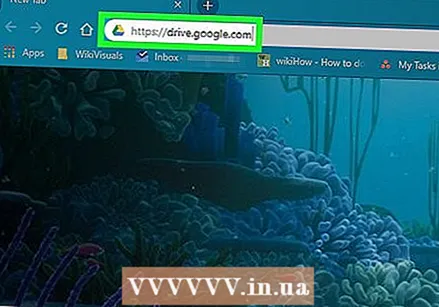 Oscail Google Drive. Téigh chuig https://www.google.com/intl/nl_ALL/drive/ i mbrabhsálaí gréasáin do ríomhaire. Má tá tú sínithe isteach le do chuntas Google cheana féin, feicfidh tú do leathanach Google Drive anois.
Oscail Google Drive. Téigh chuig https://www.google.com/intl/nl_ALL/drive/ i mbrabhsálaí gréasáin do ríomhaire. Má tá tú sínithe isteach le do chuntas Google cheana féin, feicfidh tú do leathanach Google Drive anois. - Mura bhfuil tú logáilte isteach fós, cliceáil ar "To Google Drive" agus cuir isteach do sheoladh ríomhphoist agus do phasfhocal.
 Cliceáil ar chomhad nó ar fhillteán i do Céide. Seo mar a roghnaíonn tú an comhad nó an fillteán.
Cliceáil ar chomhad nó ar fhillteán i do Céide. Seo mar a roghnaíonn tú an comhad nó an fillteán. 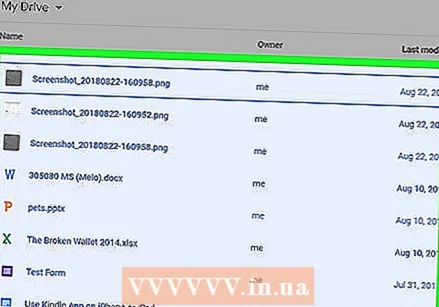 Roghnaigh gach rud i do Google Drive. Brúigh Ctrl+a (Windows) nó ⌘ Ordú+a (Mac). Beidh gach comhad agus fillteán i do Drive gorm anois.
Roghnaigh gach rud i do Google Drive. Brúigh Ctrl+a (Windows) nó ⌘ Ordú+a (Mac). Beidh gach comhad agus fillteán i do Drive gorm anois.  cliceáil ar ⋮. Tá an cnaipe seo suite ag barr na fuinneoige ar dheis. Osclóidh tú roghchlár anuas.
cliceáil ar ⋮. Tá an cnaipe seo suite ag barr na fuinneoige ar dheis. Osclóidh tú roghchlár anuas. 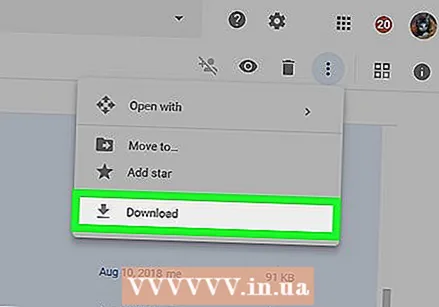 cliceáil ar Le híoslódáil. Is féidir leat an rogha seo a fháil sa roghchlár anuas. Tosóidh do chuid comhad Drive a íoslódáil chuig do ríomhaire anois.
cliceáil ar Le híoslódáil. Is féidir leat an rogha seo a fháil sa roghchlár anuas. Tosóidh do chuid comhad Drive a íoslódáil chuig do ríomhaire anois. - Déanann Google Drive gach comhad a chomhbhrú ar dtús i gcomhad ZIP.
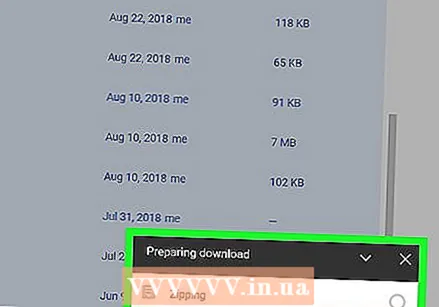 Fan go ndéanfar ábhar do Drive a íoslódáil. Tar éis duit a íoslódáil, is féidir leat an fillteán Íoslódálacha a oscailt ar do ríomhaire agus na comhaid a bhaint.
Fan go ndéanfar ábhar do Drive a íoslódáil. Tar éis duit a íoslódáil, is féidir leat an fillteán Íoslódálacha a oscailt ar do ríomhaire agus na comhaid a bhaint.
Modh 2 de 3: Leis an gclár Cúltaca agus Sync
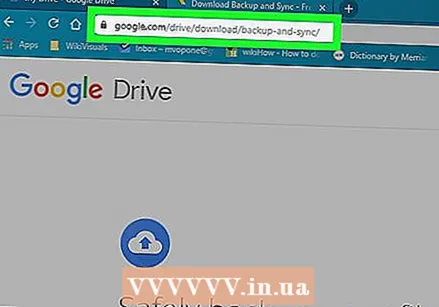 Oscail an leathanach Gréasáin Cúltaca agus Sync. Téigh chuig https://www.google.com/intl/nl_ALL/drive/download/ i mbrabhsálaí do ríomhaire. Ligeann Cúltaca agus Sync duit comhaid a sync idir do Google Drive agus do ríomhaire. Mar sin is féidir leat gach rud a íoslódáil ó do Google Drive chuig do ríomhaire.
Oscail an leathanach Gréasáin Cúltaca agus Sync. Téigh chuig https://www.google.com/intl/nl_ALL/drive/download/ i mbrabhsálaí do ríomhaire. Ligeann Cúltaca agus Sync duit comhaid a sync idir do Google Drive agus do ríomhaire. Mar sin is féidir leat gach rud a íoslódáil ó do Google Drive chuig do ríomhaire. - Is é an buntáiste is mó a bhaineann leis an modh seo ná go ndéanfar aon athruithe a dhéanfaidh tú ar do Google Drive a iomadú láithreach ar do ríomhaire tríd an gclár.
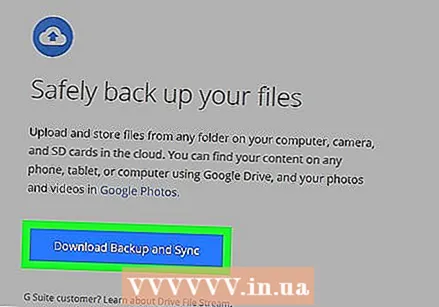 cliceáil ar Le híoslódáil. Is cnaipe gorm é seo faoin gceannteideal "Pearsanta", ar thaobh na láimhe clé den leathanach.
cliceáil ar Le híoslódáil. Is cnaipe gorm é seo faoin gceannteideal "Pearsanta", ar thaobh na láimhe clé den leathanach. 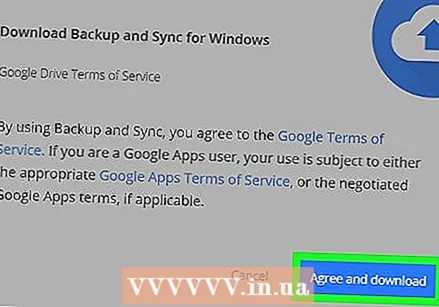 cliceáil ar Aontú agus íoslódáil. Íoslódálfar an suiteálaí anois.
cliceáil ar Aontú agus íoslódáil. Íoslódálfar an suiteálaí anois. 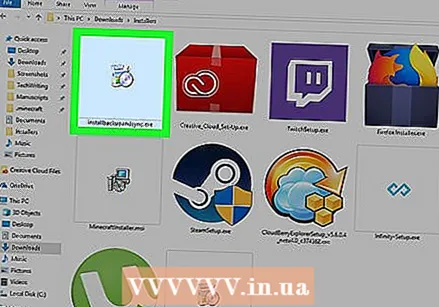 Suiteáil Cúltaca agus Sync. Nuair a bheidh an suiteálaí críochnaithe le híoslódáil, déan ceann amháin díobh seo a leanas ag brath ar do chóras oibriúcháin:
Suiteáil Cúltaca agus Sync. Nuair a bheidh an suiteálaí críochnaithe le híoslódáil, déan ceann amháin díobh seo a leanas ag brath ar do chóras oibriúcháin: - Suiteáil ar Windows - Cliceáil faoi dhó ar an gcomhad suiteála íoslódáilte, ansin cliceáil "Tá", ansin "Dún" nuair a bheidh an tsuiteáil críochnaithe.
- Suiteáil ar Mac - Cliceáil faoi dhó ar an gcomhad suiteála íoslódáilte, deimhnigh an tsuiteáil, ansin tarraing an deilbhín Cúltaca agus Sync chuig an bhfillteán "Feidhmchláir", agus fan go mbeidh an tsuiteáil críochnaithe.
 Fan go n-osclófar an leathanach logála isteach Cúltaca agus Sync. Tar éis an clár a shuiteáil ar do ríomhaire, feicfidh tú leathanach inar féidir leat logáil isteach le do chuntas Google.
Fan go n-osclófar an leathanach logála isteach Cúltaca agus Sync. Tar éis an clár a shuiteáil ar do ríomhaire, feicfidh tú leathanach inar féidir leat logáil isteach le do chuntas Google. - B’fhéidir go mbeidh ort “Get Started” a chliceáil sular féidir leat leanúint ar aghaidh.
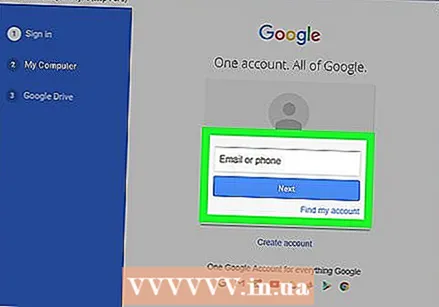 Logáil isteach le do chuntas Google. Cuir isteach seoladh ríomhphoist agus pasfhocal an chuntais Google as ar mhaith leat na comhaid a íoslódáil.
Logáil isteach le do chuntas Google. Cuir isteach seoladh ríomhphoist agus pasfhocal an chuntais Google as ar mhaith leat na comhaid a íoslódáil.  Más gá, roghnaigh fillteáin ar do ríomhaire le sioncrónú. Seiceáil na boscaí in aice le fillteáin a theastaíonn uait a uaslódáil chuig Google Drive.
Más gá, roghnaigh fillteáin ar do ríomhaire le sioncrónú. Seiceáil na boscaí in aice le fillteáin a theastaíonn uait a uaslódáil chuig Google Drive. - Mura dteastaíonn uait aon rud a uaslódáil ó do ríomhaire, ní gá duit tic a chur i mboscaí ar bith.
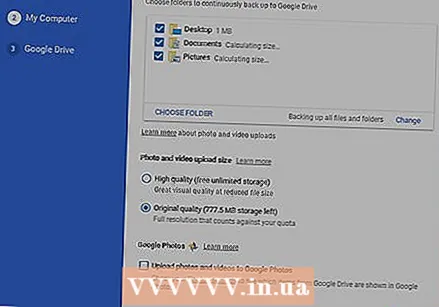 cliceáil ar An chéad cheann eile. Tá an cnaipe seo sa chúinne ag bun na fuinneoige.
cliceáil ar An chéad cheann eile. Tá an cnaipe seo sa chúinne ag bun na fuinneoige.  cliceáil ar Faighim é sa bhosca dialóige. Osclóidh tú an leathanach Íoslódála anois, áit ar féidir leat comhaid a roghnú ó do Google Drive le híoslódáil chuig do ríomhaire.
cliceáil ar Faighim é sa bhosca dialóige. Osclóidh tú an leathanach Íoslódála anois, áit ar féidir leat comhaid a roghnú ó do Google Drive le híoslódáil chuig do ríomhaire. 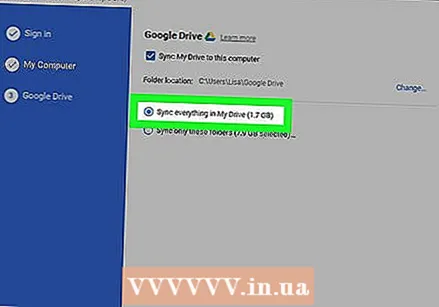 Roghnaigh an bosca "Sync gach rud i mo Céide". Tá an rogha seo ag barr na fuinneoige. Cinnteoidh sé seo go ndéanfar gach rud i do Drive a íoslódáil chuig do ríomhaire.
Roghnaigh an bosca "Sync gach rud i mo Céide". Tá an rogha seo ag barr na fuinneoige. Cinnteoidh sé seo go ndéanfar gach rud i do Drive a íoslódáil chuig do ríomhaire. 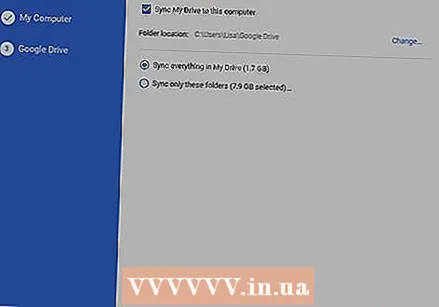 cliceáil ar Tosaigh. Is cnaipe gorm é seo sa chúinne ag bun ar dheis den fhuinneog. Tosóidh do chuid comhad Drive a íoslódáil chuig do ríomhaire anois.
cliceáil ar Tosaigh. Is cnaipe gorm é seo sa chúinne ag bun ar dheis den fhuinneog. Tosóidh do chuid comhad Drive a íoslódáil chuig do ríomhaire anois. - D’fhéadfadh go dtógfadh an próiseas íoslódála tamall ag brath ar mhéid do chuid comhad. Mar sin, bí foighneach.
- Nuair a bheidh an íoslódáil críochnaithe, is féidir leat do chuid comhad go léir a fheiceáil san fhillteán "Google Drive" ar do ríomhaire. Is féidir leat an fillteán seo a oscailt trí chliceáil ar an deilbhín Cúltaca agus Sync, ansin deilbhín an fhillteáin sa chúinne ar dheis ar barr an roghchláir.
Modh 3 de 3: Íoslódáil cartlann ó Google
 Oscail leathanach do chuntais Google. Téigh chuig https://myaccount.google.com/ i mbrabhsálaí gréasáin. Osclóidh tú na socruithe do do chuntas Google anois, má tá tú logáilte isteach cheana féin.
Oscail leathanach do chuntais Google. Téigh chuig https://myaccount.google.com/ i mbrabhsálaí gréasáin. Osclóidh tú na socruithe do do chuntas Google anois, má tá tú logáilte isteach cheana féin. - Mura bhfuil tú logáilte isteach fós, cliceáil an cnaipe gorm “Logáil Isteach” sa chúinne ar dheis ar barr an leathanaigh, agus cuir isteach do sheoladh ríomhphoist agus do phasfhocal.
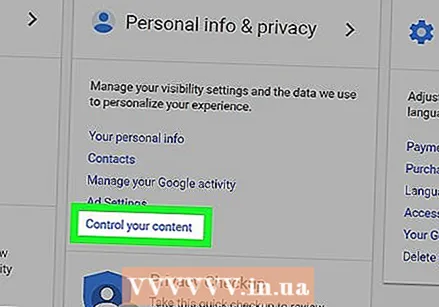 cliceáil ar Sonraí agus Pearsanú.
cliceáil ar Sonraí agus Pearsanú.- Tá an rogha seo ar thaobh na láimhe clé den leathanach.
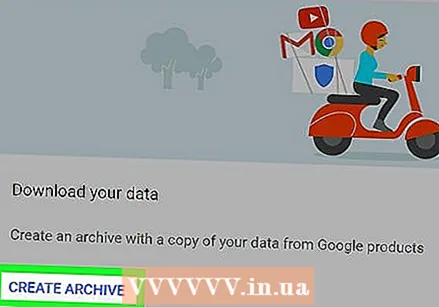 cliceáil ar Cruthaigh cartlann. Is féidir leat an rogha seo a fháil leathbhealach síos an leathanach, faoin gceannteideal "Íoslódáil, scriosadh nó pleanáil do chuid sonraí".
cliceáil ar Cruthaigh cartlann. Is féidir leat an rogha seo a fháil leathbhealach síos an leathanach, faoin gceannteideal "Íoslódáil, scriosadh nó pleanáil do chuid sonraí".  cliceáil ar Roghnaigh ceann ar bith. Tá an cnaipe liath seo ar thaobh na láimhe deise den leathanach.
cliceáil ar Roghnaigh ceann ar bith. Tá an cnaipe liath seo ar thaobh na láimhe deise den leathanach. 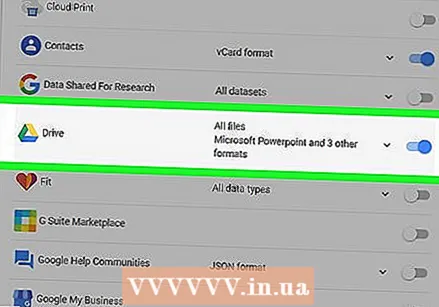 Scrollaigh síos agus cliceáil ar an gcnaipe liath in aice le "Drive"
Scrollaigh síos agus cliceáil ar an gcnaipe liath in aice le "Drive"  Scrollaigh síos agus cliceáil An chéad cheann eile. Is cnaipe gorm é seo ag bun an leathanaigh.
Scrollaigh síos agus cliceáil An chéad cheann eile. Is cnaipe gorm é seo ag bun an leathanaigh.  Roghnaigh méid cartlainne. Cliceáil ar an roghchlár anuas ag "Méid an Chomhaid", agus roghnaigh méid atá níos mó ná na comhaid ar do Google Drive.
Roghnaigh méid cartlainne. Cliceáil ar an roghchlár anuas ag "Méid an Chomhaid", agus roghnaigh méid atá níos mó ná na comhaid ar do Google Drive. - Má tá do chartlann níos mó ná an méid roghnaithe, roinnfidh Google an comhad i gcomhaid zip iolracha.
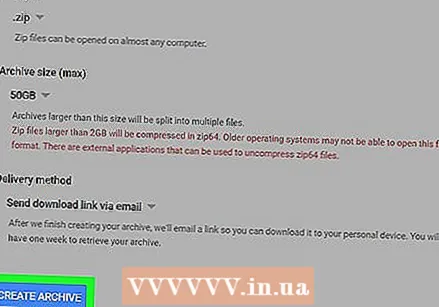 cliceáil ar Cruthaigh cartlann. Tá an cnaipe seo ag bun an leathanaigh. Tosóidh Google anois comhad zip a chruthú ina mbeidh ábhar iomlán do Drive.
cliceáil ar Cruthaigh cartlann. Tá an cnaipe seo ag bun an leathanaigh. Tosóidh Google anois comhad zip a chruthú ina mbeidh ábhar iomlán do Drive.  Fan go gcríochnóidh an chartlann. De ghnáth tógann sé cúpla nóiméad do chartlann a chur le chéile, mar sin fan ar an leathanach seo go dtí go bhfeicfidh tú an cnaipe "Íoslódáil" le feiceáil.
Fan go gcríochnóidh an chartlann. De ghnáth tógann sé cúpla nóiméad do chartlann a chur le chéile, mar sin fan ar an leathanach seo go dtí go bhfeicfidh tú an cnaipe "Íoslódáil" le feiceáil. - Seolfaidh Google nasc íoslódála chuig do sheoladh ríomhphoist freisin, mar sin má dhún tú an leathanach, is féidir leat do chuntas Gmail a oscailt agus “Íoslódáil Cartlann” a sheoladh sa ríomhphost.
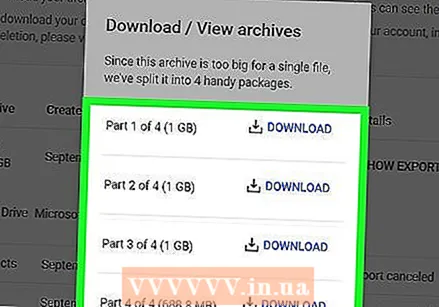 cliceáil ar Le híoslódáil. Tá an cnaipe gorm seo suite ar thaobh dheis d’ainm cartlainne, i lár an leathanaigh.
cliceáil ar Le híoslódáil. Tá an cnaipe gorm seo suite ar thaobh dheis d’ainm cartlainne, i lár an leathanaigh. 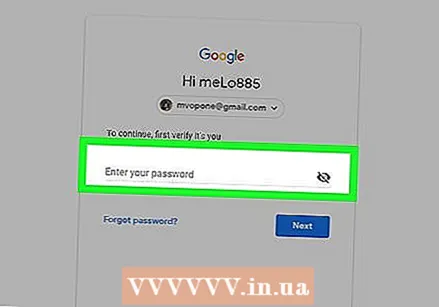 Iontráil do phasfhocal. Má spreagtar é, iontráil an focal faire a úsáideann tú do do chuntas Google. Sa chaoi seo tugann tú cead an chartlann a íoslódáil chuig do ríomhaire.
Iontráil do phasfhocal. Má spreagtar é, iontráil an focal faire a úsáideann tú do do chuntas Google. Sa chaoi seo tugann tú cead an chartlann a íoslódáil chuig do ríomhaire.  Fan go ndéanfar ábhar do Drive a íoslódáil. Tar éis duit iad a íoslódáil, is féidir leat na comhaid a bhaint agus a fheiceáil.
Fan go ndéanfar ábhar do Drive a íoslódáil. Tar éis duit iad a íoslódáil, is féidir leat na comhaid a bhaint agus a fheiceáil.
Leideanna
- B’fhéidir gur mhaith leat do ríomhaire a nascadh trí ethernet chun an próiseas íoslódála a bhrostú.
Rabhaidh
- Féadann cuntais Google Drive saor in aisce suas le 15 ghigibheart de chomhaid a stóráil, mar sin tógfaidh sé roinnt uaireanta an chloig iad a íoslódáil.



